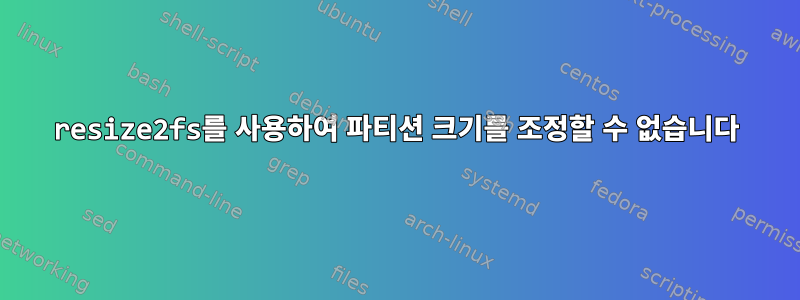
최근 VMWare ESXi에서 가상 머신의 하드 드라이브 크기를 150GB에서 500GB로 조정했습니다. 이 작업을 수행한 후 Gparted를 사용하여 이미지의 파티션 크기를 효과적으로 조정했습니다. 이제 내가 해야 할 일은 여전히 이전 값을 표시하므로 파일 시스템의 크기를 조정하는 것입니다(의 출력에서 볼 수 있듯이 df -h).
Filesystem Size Used Avail Use% Mounted on
/dev/mapper/owncloud--vg-root 157G 37G 112G 25% /
udev 488M 4.0K 488M 1% /dev
tmpfs 100M 240K 100M 1% /run
none 5.0M 0 5.0M 0% /run/lock
none 497M 0 497M 0% /run/shm
/dev/sda1 236M 32M 192M 14% /boot
그러나 실행하면 sudo resize2fs /dev/mapper/owncloud--vg-root다음이 반환됩니다.
resize2fs 1.42 (29-Nov-2011)
The filesystem is already 41608192 blocks long. Nothing to do!
Gparted가 내 파티션이 이라고 말했기 때문에 /dev/sda5실행도 시도했지만 sudo resize2fs /dev/sda5이 경우에는 다음과 같은 결과를 얻었습니다.
resize2fs 1.42 (29-Nov-2011)
resize2fs: Device or resource busy while trying to open /dev/sda5
Couldn't find valid filesystem superblock.
마지막으로 출력은 다음과 같습니다 pvs.
PV VG Fmt Attr PSize PFree
/dev/sda5 owncloud-vg lvm2 a- 499.76g 340.04g
fdisk -l /dev/sda정확한 공간을 표시합니다.
운영 체제에서 최종적으로 500GB 하드 드라이브를 볼 수 있도록 파티션 크기를 어떻게 조정합니까?
답변1
그의 답변과 의견에 대해 @Bratchley에게 많은 감사를 드립니다. 그것은 나에게 도움이됩니다 :)
내 환경: VirtualBox 6.1의 Ubuntu 18.04
내 경우: 10GB 고정 VDI 디스크를 만들고 VirtualBox GUI를 사용하여 30GB 동적 디스크로 늘렸습니다. 그러나 추가된 공간은 여전히 파일 시스템에서 사용할 수 없습니다. 그런 다음 @Bratchley의 답변을 발견했습니다.
내가 실행한 단계는 다음과 같습니다.
- PV를 얻으려면 다음 명령을 실행하십시오.(물리적 볼륨)이름(전임자:
/dev/sda1)
sudo pvs
- PV 크기 조정(전임자:
sudo pvresize /dev/sda1)
sudo pvresize <PV name from above step>
- 다음 명령을 실행하여 루트 논리 볼륨 이름을 가져옵니다.(행의 파일 시스템 값입니다
/. 예를 들면/dev/mapper/ubuntu--vg-root:)
df -h
- 논리 볼륨 확장(전임자:
sudo lvextend -r -l +100%FREE /dev/mapper/ubuntu--vg-ubuntu--lv):
sudo lvextend -r -l +100%FREE <root logical volume name from above step>
답변2
파티션 크기만 변경한 경우 논리 볼륨 크기를 조정할 준비가 되지 않았습니다. 파티션이 새 크기에 도달하면 pvresize볼륨 그룹이 새 공간을 볼 수 있도록 PV에서 작업을 수행 해야 합니다 . 나중에 lvextend논리 볼륨을 볼륨 그룹의 새 공간으로 확장 할 수 있습니다 . 자동으로 시작되도록 -r이 명령을 전달할 수 있습니다 .lvextendresize2fs
개인적으로 vgextend저는 pvresize.
답변3
sudo btrfs filesystem resize max /파티션 크기를 조정할 수 있어야 합니다.
가상 디스크 크기를 100GB로 확장했지만 명령은 df -h크기 조정 후 이전 여유 크기를 사용하여 표시합니다 fdisk.
btrfsresize2fs: 장치 또는 리소스 사용량 문제를 해결하세요.
답변4
먼저, 사용 가능한 모든 공간을 확보하려면 드라이브 크기를 확장해야 합니다. 그런 다음 드라이브 크기를 조정하여 모든 공간을 사용하십시오.
드라이브 공간 확장
lvextend -l +100%FREE /dev/mapper/owncloud--vg-root드라이브 크기 조정
resize2fs /dev/mapper/owncloud--vg-root


